Bạn muốn thay đổi giao diện trang quản trị WordPress ( Dashboard). Dĩ nhiên là được với plugin Erident Custom Login and Dashboard . Bạn có thể thay đổi logo WordPress bằng logo của mình, thay đổi (nền) background trang quản trị WordPress, thay đổi dòng chữ “cảm ơn bạn đã khởi tạo với WordPress” ( Thank you for creating with WordPress.) ở góc dưới bên trái trang quản trị và cả thay đổi dòng chữ phiên bản WordPress (version) ở góc dưới bên phải trang quản trị.
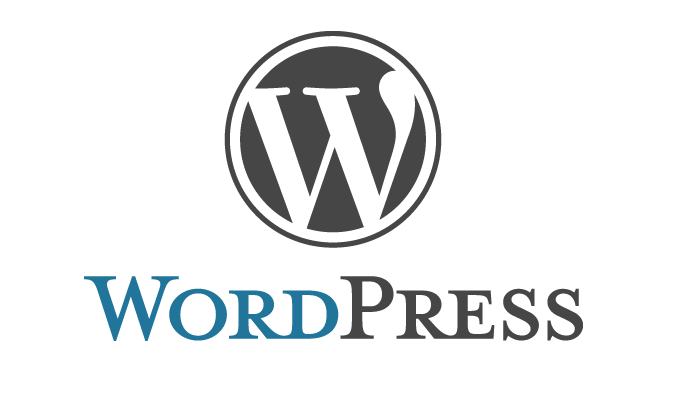
Bạn có thể thấy, giao diện trang đăng nhập xấu xí với logo WordPress này khiến bạn không hài lòng nhưng lại chưa biết phải làm sao, nếu bạn dùng riêng cho website của mình hoặc muốn tôn trọng mã nguồn mà mình đang sử dụng thì có thể chấp nhận được. Nhưng nếu bạn thiết kế cho khách hàng thì không thể để nó như vậy đúng không?
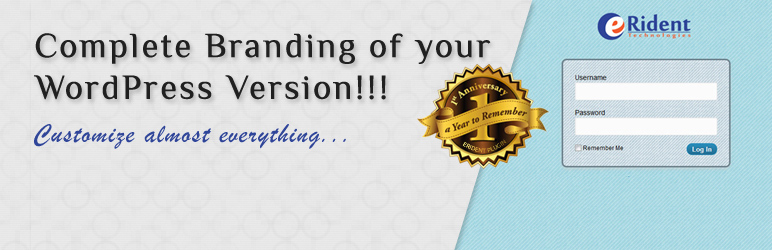
Vì thế mình sẽ hướng dẫn các bạn sử dụng plugin Erident Custom Login and Dashboard để thay đổi giao diện trang quản trị WordPress. Để các bạn hình dung ra được kết quả, hãy xem hình ảnh dưới đây:
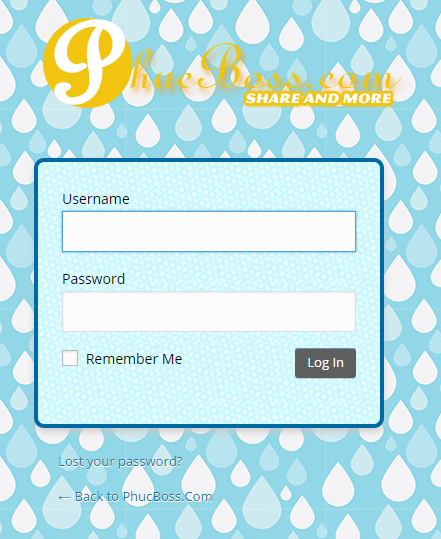
Trước tiên, hãy tải về và cài đặt nó cho website WordPress của bạn để bắt đầu việc thay đổi giao diện trang quản trị WordPress
[button link=”https://wordpress.org/plugins/erident-custom-login-and-dashboard/” target=”_blank” color=”red” shape=”rounded” size=”small” align=”right”]Tải Về[/button]
Để cài đặt plugin này bản có thể tải về máy ở link trên rồi vào mục cài đặt plugin mới trong trang quản trị ( Dashboard) và tải nó lên website để cài đặt hoặc vào trực tiếp phần tìm plugin trên trang quản trị và gõ vào ô tìm kiếm plugin cụm từ Erident Custom Login and Dashboard và nhấn vào nút cài đặt. Sau đó nhấn kích hoạt plugin này lên (active).
Tiếp theo, đó là tùy biến giao diện trang quản trị của bạn theo các phần trong mục tùy chỉnh (settings) của plugin này. Bạn vào phần plugin đã cài đặt chọn plugin Erident Custom Login and Dashboard và click chọn mục cài đặt (settings) để bắt đầu tùy chỉnh giao diện trang quản trị WordPress.

Hãy cùng xem những gì ta có thể thay đổi giao diện trang quản trị wordpress với plugin này nhé:
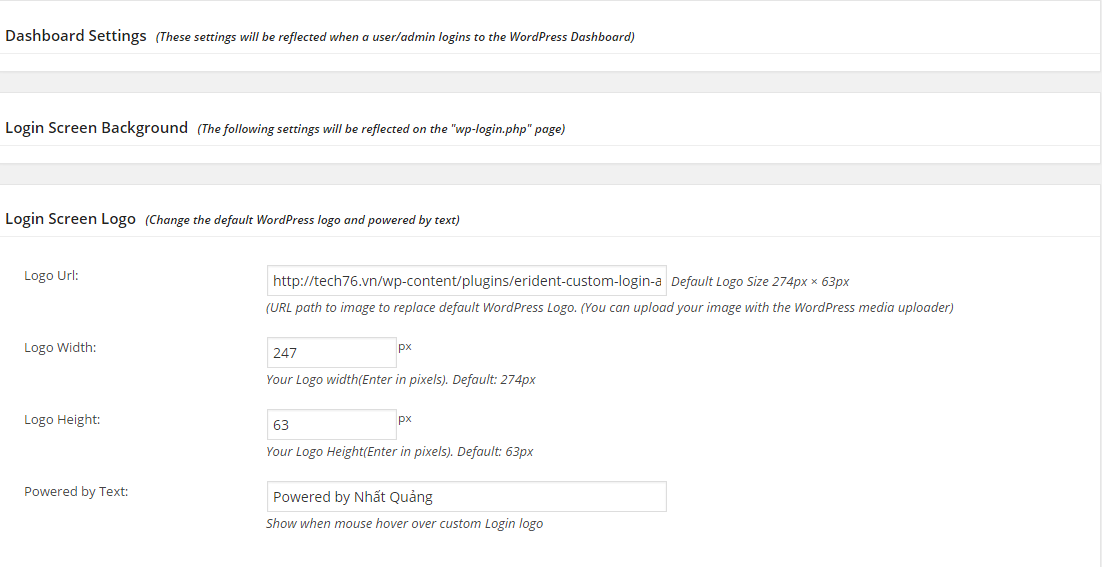
Phần Dashboard Settings là để thay đổi dòng chữ “cảm ơn bạn đã khởi tạo với WordPress” ( Thank you for creating with WordPress.) ở góc dưới bên trái trang quản trị và cả thay đổi dòng chữ phiên bản WordPress (version) ở góc dưới bên phải trang quản trị.
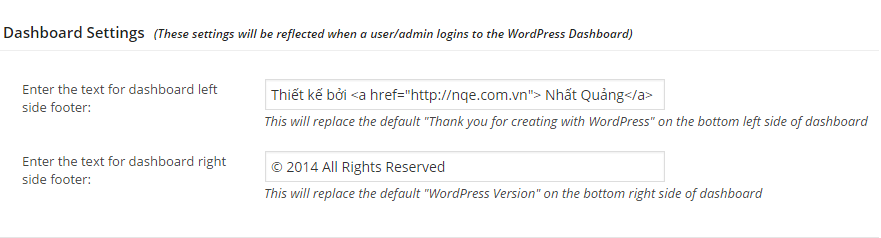
Bạn có thể thay đổi đoạn text và link cho phù hợp với website của mình. Như website của mình nó là:
[php]Thiết kế bởi <a href="http://nqe.com.vn"> Nhất Quảng</a>[/php]
[php]© 2014 All Rights Reserved[/php]
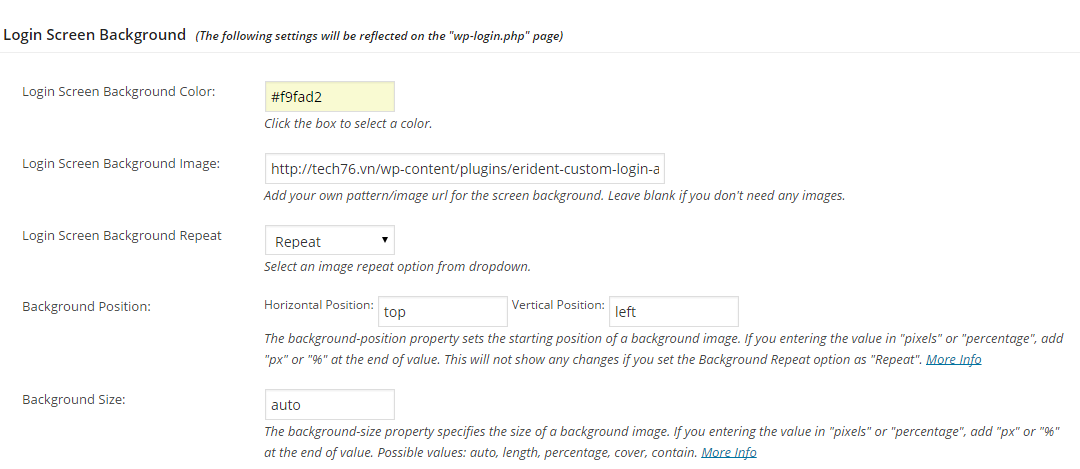
Phần dưới đây là phần thay đổi giao diện trang đăng nhập wordpress, với phần này bạn sẽ thay đổi được màu nền của trang đăng nhập, bạn có thể bật Dreamwave hoặc lên các trang tìm mã màu online để tìm mã màu theo ý mình và điền vào ô Login Screen Background Color.
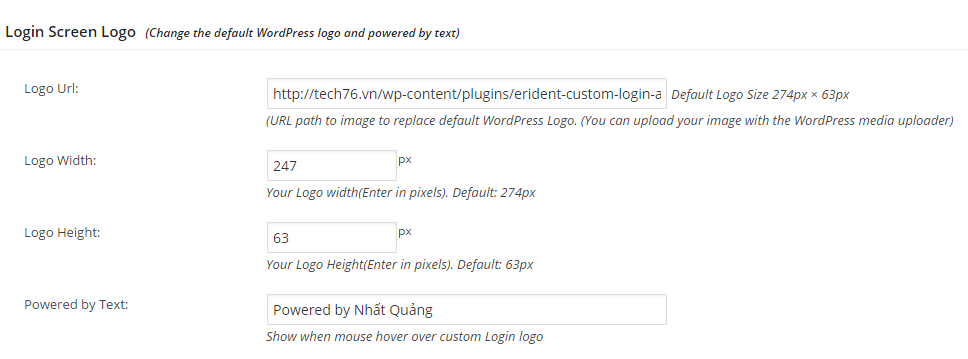
Nếu bạn muốn thay đổi ảnh nền trang đăng nhập wordpress thì hãy điền đường dẫn file image của bạn vào mục Login Screen Background image. Bạn chỉ cần kiếm một bức ảnh nền với kích thước 200×200 (px) là được, để có link hình thì bạn vào phần up load file trong trang quản trị : Phương tiện=>Thêm tập tin (Media=>Add new) để upload sau đó vào mục chỉnh sửa của hình vừa lên để coppy link hình ở góc bên phải. Nếu không thì cứ để đường link ảnh mặc định của plugin cũng khá đẹp. Còn đối với các tham số còn lại thì bạn cứ giữ nguyên như lúc mới cài plugin.
Cuối cùng, là phần thay đổi logo trong giao diện trang đăng nhập Login Screen Logo. Bạn cũng upload logo tương tự như mình đã hướng dẫn cho ảnh background ở trên và coppy link dán vào mục Logo Url. Bạn nên nhớ kích thước chiều dài (width) và rộng (high) của logo rồi điền vào mục Logo High và logo Width. Còn mục Power by Text là title cho logo khi bạn rê chuột ngang qua logo.
Bạn nhấn nút save lại để lưu phần tùy chỉnh ở các bước trên lại. Thế là đã hoàn thành việc thay đổi giao diện trang quản trị WordPress rồi đó. Cảm ơn các bạn đã theo dõi bài viết plugin thay đổi giao diện trang quản trị WordPress của mình.
Dể thực hiện việc này bằng code thì các bạn xem tại link: http://websitequangngai.com/huong-dan-tinh-chinh-trang-quan-tri-wordpress/
